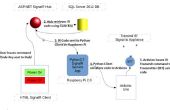Paso 2: Configuración de la frambuesa PI
Configurar frambuesa PI con Raspbian "Jessie" versión
Esta versión debe tener Python instalado "Inactivo" con Python 2.7 que es lo que se utilizó en la programación. Tenía cero experiencia con Python antes de iniciar este esfuerzo y no tenía opinión sobre el uso de las distintas versiones de Python. Seguramente los programadores real tendrá una multitud de razones por qué Python 3.x debería haber sido utilizado pero soy capaz de hacer todo lo que necesito hacer para esta aplicación.
Instalar componentes de Linux
Instalar FEH Screensaver App para girar entre imágenes de festivo
sudo apt-get install feh
Instalar Python Tkinter componentes
sudo apt-get install python python-tk idle python-pmw python-imaging sudo apt-get install python-pip
Instalar ImageTK para Python
sudo apt-get install python-imaging-tk
Activar la cámara PI http://thepihut.com/blogs/Raspberry-PI-tutorials/...
Instalar aplicación PI-cámara
sudo apt-get install python-picamera
Activar BlueTooth
(CONSEGUIR EL BLUETOOTH PARA TRABAJAR APESTÓ!!!)
sudo apt-get install bluez
sudo apt-get install obexftp
sudo apt-get install ussp-push
sudo apt-get install blueman
Configurar BlueMan Bluetooth en la IP en Linux
- Reiniciar PI
- Abrir el icono de Bluetooth en frambuesa PI
- Agregar dispositivos
- Búsqueda de polaroid (ver: http://mattrichardson.com/Raspberry-Pi-Wireless-Photo-Printing/)
- Poner en 6000 para contraseña
- Enviar archivo a prueba de impresión
- enviar el archivo vía obexFTP
- sudo obexftp -b 00:04:48:10:0B:21 - canal 1 -p /home/pi/Documents/pythonprograms/imagetest2.jpg
- (Cambiar la dirección mac anterior a lo que encontrado en la búsqueda de la Polaroid en blueman - cambiar la ruta de acceso a su imagen para la ruta adecuada)
Varios sitios web de útil referenciada para obtener las cosas de arriba
Docs pi-cámara: https://picamera.readthedocs.org/en/Release-1.10/i...
Tutoriales de Tkinter: https://www.daniweb.com/programming/software-devel...
Tkinter info en Effbot: http://effbot.org/tkinterbook/Button.htm
Linux / Bluetooth: https://www.Garron.me/en/go2linux/how-Transfer-fil...